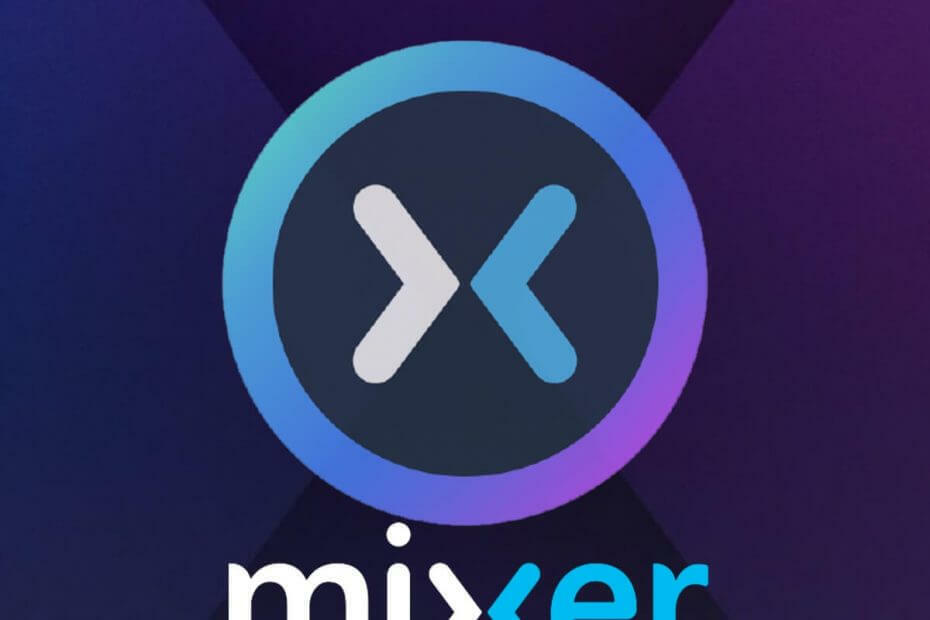
यह सॉफ़्टवेयर आपके ड्राइवरों को चालू रखेगा, इस प्रकार आपको सामान्य कंप्यूटर त्रुटियों और हार्डवेयर विफलता से सुरक्षित रखेगा। 3 आसान चरणों में अब अपने सभी ड्राइवरों की जाँच करें:
- ड्राइवर फिक्स डाउनलोड करें (सत्यापित डाउनलोड फ़ाइल)।
- क्लिक स्कैन शुरू करें सभी समस्याग्रस्त ड्राइवरों को खोजने के लिए।
- क्लिक ड्राइवर अपडेट करें नए संस्करण प्राप्त करने और सिस्टम की खराबी से बचने के लिए।
- DriverFix द्वारा डाउनलोड किया गया है 0 इस महीने पाठकों।
मिक्सर ट्विच का एक लोकप्रिय विकल्प बन गया है, हालांकि उस स्तर पर नहीं, स्वच्छ उपयोगकर्ता के अनुकूल इंटरफेस इसे कई शुरुआती स्ट्रीमर्स के लिए स्ट्रीमिंग ऐप बनाता है। मिक्सर के साथ स्ट्रीमिंग एक बहुत ही सीधा मामला है, भले ही आप पीसी या एक्सबॉक्स से प्रसारण कर रहे हों। यदि आप Xbox पर हैं, तो अन्य स्ट्रीमर की तरह आप Xbox पर मिक्सर स्ट्रीम सहेजना चाह सकते हैं।
जब आप अपने गेमप्ले से सीखना चाहते हैं और अपने गेमप्ले को बेहतर बनाने के लिए गलतियों की पहचान करना चाहते हैं तो अपनी पिछली स्ट्रीम को सहेजना उपयोगी होता है। या यदि आप अपने दोस्तों को केवल PUBG में अपना चिकन डिनर दिखाना चाहते हैं या एपेक्स लीजेंड्स में बीमार चालें दिखाना चाहते हैं। किसी भी मामले में, यहाँ है
Xbox पर मिक्सर स्ट्रीम कैसे सेव करें।Xbox पर Xixer स्ट्रीम कैसे सेव करें
मिक्सर में सेव स्ट्रीमिंग विकल्प सक्षम करें
आपकी स्ट्रीम को सहेजने का विकल्प मिक्सर स्ट्रीमिंग सेवा में बनाया गया है। हालांकि, उपयोगकर्ताओं को भविष्य में उपयोग के लिए अपनी स्ट्रीम डाउनलोड करने में सक्षम होने के लिए इसे सेटिंग पृष्ठ से मैन्युअल रूप से सक्षम करने की आवश्यकता है। यहां है कि इसे कैसे करना है।
- यात्रा मिक्सर.कॉम और अपने मिक्सर प्रोफाइल में लॉगिन करें।
- एक बार साइन इन करने के बाद, क्लिक करें उपयोगकर्ता आपकी स्क्रीन के ऊपरी दाएं कोने में आइकन।
- अब का चयन करें प्रसारण ड्रॉप-डाउन मेनू से डैशबोर्ड।
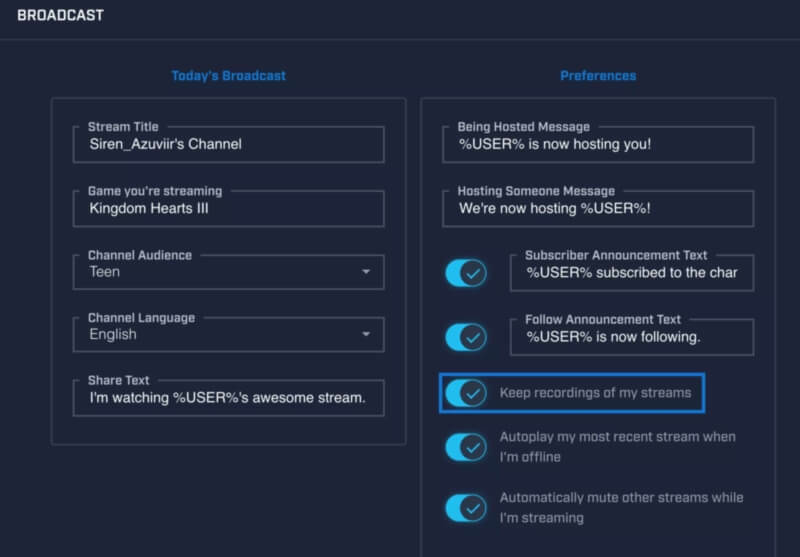
- वरीयताएँ अनुभाग में, "सक्षम करने के लिए स्विच को चालू करें"मेरी धाराओं की रिकॉर्डिंग रखें“.
- फिर से नीचे स्क्रॉल करें और क्लिक करें सहेजें।
- अब अपने Xbox कंसोल पर मिक्सर ऐप लॉन्च करें और स्ट्रीमिंग शुरू करें।
मिक्सर स्ट्रीम सेव के बारे में आपको क्या पता होना चाहिए?

- सभी सहेजी गई स्ट्रीम स्ट्रीमिंग की तारीख से 14 दिनों के लिए उपलब्ध हैं। हालांकि, कुछ मामलों में, मिक्सर पार्टनर अपनी सहेजी गई स्ट्रीम को 90 दिनों तक रख सकता है। कुछ निर्यात चैनलों के लिए समय अवधि और भी अधिक है।
- सेव करने के लिए स्ट्रीम कम से कम 5 मिनट लंबी और 48 घंटे से कम होनी चाहिए।
- संसाधन समाप्त होते ही सहेजी गई धाराएँ सार्वजनिक दृश्य के लिए उपलब्ध होंगी।
- कभी-कभी, आप अपनी पहली कुछ स्ट्रीम नहीं देख सकते हैं, लेकिन सक्षम विकल्प के साथ स्ट्रीम करना जारी रखते हैं और अंततः यह आपकी प्रोफ़ाइल में दिखाई देगा।
- नीली थंबनेल वाली पिछली स्ट्रीम का मतलब है कि यह अभी भी संसाधित हो रही है। इसलिए, इसे देखने से पहले प्रसंस्करण समाप्त होने की प्रतीक्षा करें।
- यदि पिछले स्ट्रीम विकल्प को सहेजने के बाद भी मिक्सर आपकी स्ट्रीम को सहेज नहीं रहा है, तो स्ट्रीम समर्थन से संपर्क करें।
संबंधित कहानियां जिन्हें आप पसंद कर सकते हैं:
- एक स्ट्रीमर समीक्षा प्रणाली और नए चैट टूल प्राप्त करने के लिए मिक्सर
- Microsoft के मिक्सर को नई सुविधाएँ और एक विषाक्त-मुक्त वातावरण मिलता है
- विंडोज 10 गेम बार को चैट, स्पॉटिफाई और मिक्सर इंटीग्रेशन मिलता है
![USB इंटरफ़ेस के साथ 5 सर्वश्रेष्ठ ऑडियो मिक्सर [२०२१ गाइड]](/f/f0cf2db942fdb6545ddd7937e359e761.jpg?width=300&height=460)

